php小編香蕉將為大家介紹一個方便快速的技巧-點選使用u盤快取後。當我們日常使用電腦時,經常會遇到檔案傳輸速度慢、記憶體不足等問題,而使用u盤作為快取可以有效解決這些問題。透過簡單的操作,將u盤設定為快取碟後,可以加快檔案傳輸速度,提升電腦的運作效率。此外,使用u盤作為快取還能夠增加記憶體空間,讓電腦更加流暢。下面,我們就一起來了解如何點選使用u盤快取後的具體方法。

首先,我們來了解一下,當拷貝檔案到USB時,會經過一個名為「快取」的環節,才最終傳輸到U盤中。以下是演示圖。
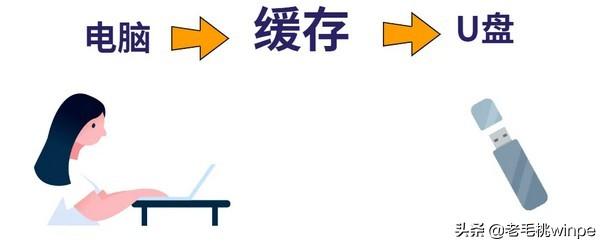
由於傳輸過程緩慢,即使在電腦上顯示傳輸完成,USB的快取可能尚未完全傳輸檔案。因此,如果直接拔出U盤,則文件資料很可能會遺失。為了避免這種情況,微軟添加了「安全彈出」按鈕。
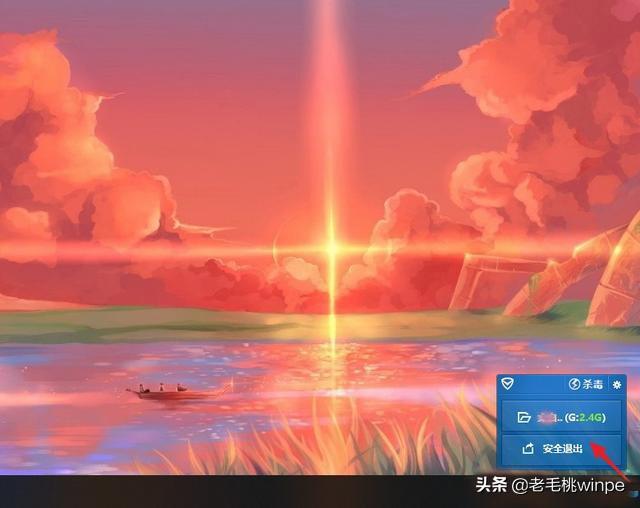
“安全彈出”是將U盤的運行模式從“更好的性能”切換到“快速刪除”,這樣我們就可以隨意拔出U盤而無需擔心損壞或遺失文件。若你不確定電腦的設定是否為“快速刪除”,可按以下操作進行確認:
#第一步:將USB接口,右鍵點選U盤選項,選擇【屬性】。

第二步:在屬性視窗中,將選項卡切換至【硬體】,點選【屬性】。
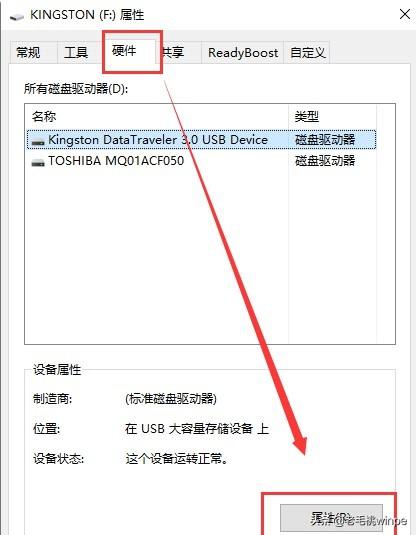
第三步:切換至【策略】選項卡,在【刪除策略】框內即可查看,如果沒有設置,勾選【快速刪除】後點選【確定】即可。
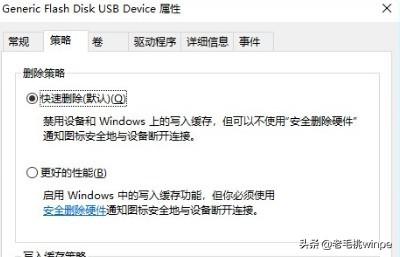
在點擊【安全彈出】按鈕後,有可能你會遇到U盤安全彈出失敗的狀況,那該怎麼辦呢?
方法一:開啟開始選單,點選【電源】-【睡眠】,等待硬碟燈滅了之後即可拔出USB。
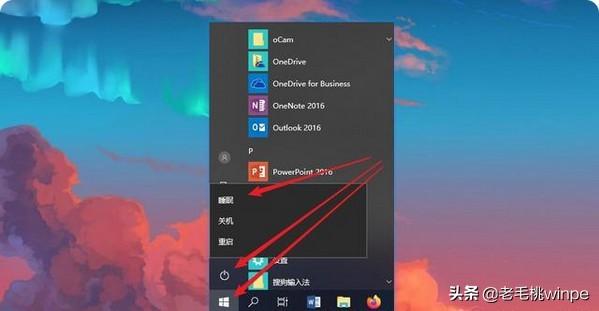
方法二:假若方法一解決不了該問題,那麼就右鍵點擊開始選單,依序點選【關機或登出】-【登出】,之後重新進入系統,點選【安全彈出】即可。
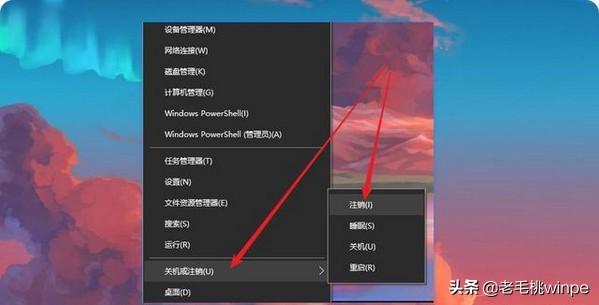
方法三:有時候彈出失敗,是因為某些程式佔用了U盤,根據提示,進入任務管理器,關閉這些程式或軟體,再安全彈出U盤即可。
以上是點擊使用u盤快取後的詳細內容。更多資訊請關注PHP中文網其他相關文章!




